在PowerPoint部分是一個很好的概念,在PowerPoint 2010中介紹,可以幫助你組織你的演講。
滑動標題和數字開始模糊在一起,並且通過呈現導航變得不可能。 您只需失去跟踪你在哪裡! 必須有一個更好的方式來保持組織的幻燈片!
在PowerPoint 2010中,您可以使用新的部分功能來組織幻燈片,就像你可以使用文件夾來組織文件。 您可以使用命名段,以保持幻燈片組的軌道,或者你可以分配部分給同事進行協作過程中的所有權清晰。 如果你開始從一張白紙,部分甚至可以用來勾勒的主題在演示文稿中。
這個新功能是很好的組織在不同的章節演示文稿的內容。 就像使用文件夾,但在PowerPoint演示文稿,而不是文件系統。 您可以根據主題以及章節或組織的其他樣式您的內容分開。
在PowerPoint為什麼路段非常有用嗎?
通過使用部分你至少可以:
- 劃分滑入邏輯子組
- 組織使用有意義的名稱章節
- 使用拖曳路段重新排序和刪除
- 適用於組(段)的影響,例如同樣的動畫過渡到所有的幻燈片下部分
- 折疊欄目
- 隱藏在一個給定的節中的所有幻燈片
- 刪除下部分的所有幻燈片
的特點是易於使用。 您可以添加,編輯,使用PowerPoint 2010中的部分菜單中刪除的部分。例如,下面的屏幕截圖顯示了如何添加一個基本的部分,將演示文稿內容分開。

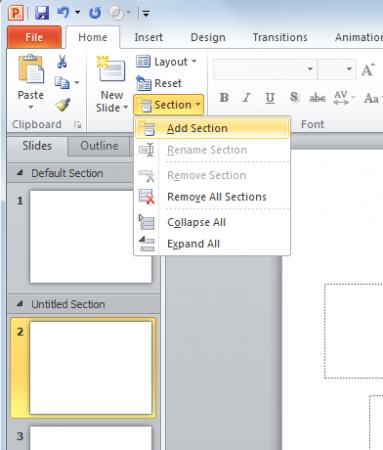
一旦你創建了新的章節,可以重命名節名稱或刪除部分如果未命名節頂部和使用上下文菜單下的選項不再使用右鍵點擊。

這個功能也有利於設計公司或個人誰是設計一個演示文稿,因為可以幫助您組織在編輯視圖中的內容,並立刻留意整體的信息。

桑迪宇,Microsoft PowerPoint中建議我們“來處理大任務的最好辦法就是把它分解成更小的部分,部分將做到這一點您的演示文稿”的項目經理。 您可以了解更多官方Microsoft Office網站。
